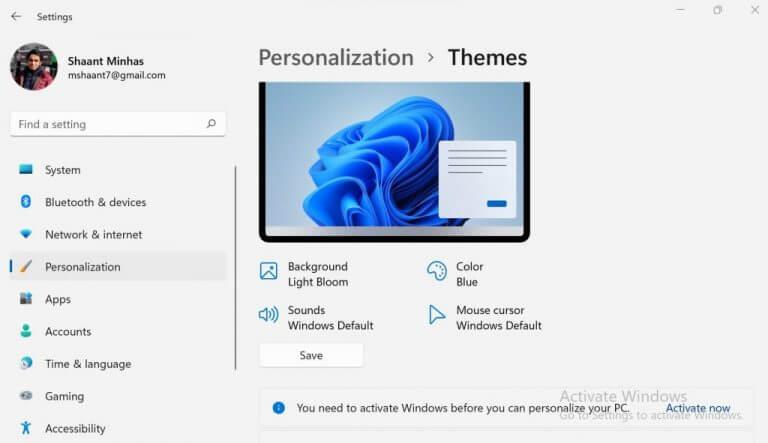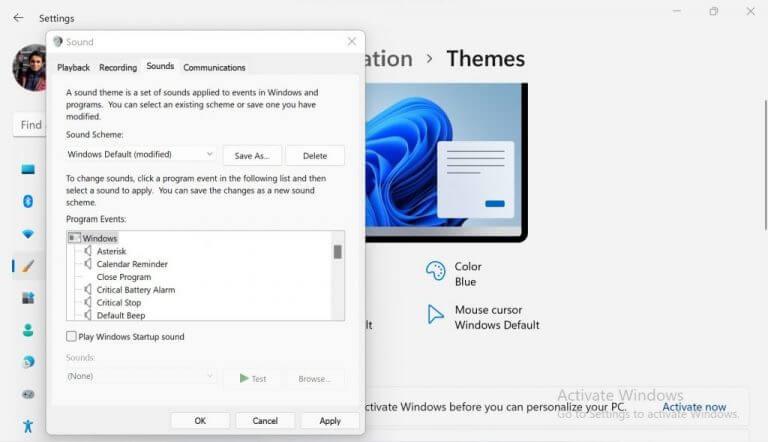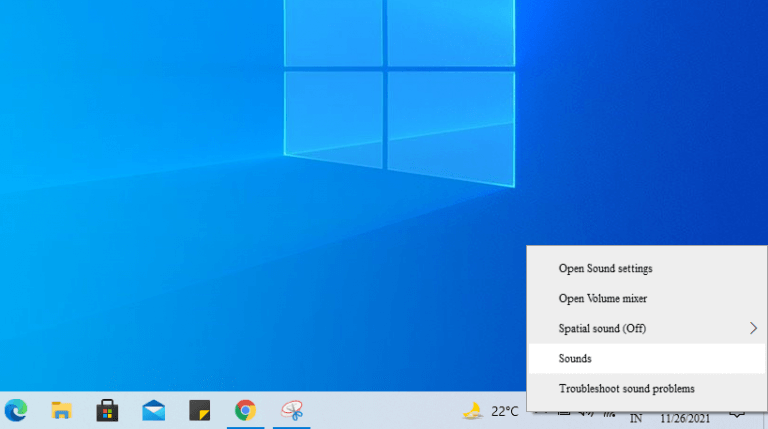Så snart du tænder for din Windows 11, vil du komme til at høre den nye startlyd fra Microsoft.
Selvom Microsoft havde deaktiveret denne standardlyd til Windows 10, har de med det nye Windows 11 besluttet at bringe den tilbage. Men hvis du gerne vil have lyden slukket, kan det gøres ret nemt.
I det følgende gennemgår vi de nøjagtige trin, du skal følge for at deaktivere Windows-startlyden.
Sådan deaktiveres startlyden i Windows 11
Følg nedenstående trin for at deaktivere standardstartlydeffekten på din Windows-computer:
- Trykke Windows-tast + I at åbne Indstillinger.
- Fra Indstillinger menu, gå til Personalisering afsnit.
- Vælg Temaer mulighed.
- Klik på Lyde.
- I den Lyd dialogboksen skal du fjerne markeringen i radioboksen ‘Play Windows Startup Sound’.
- Klik på ansøge og luk dialogboksen.
Gør dette, og opstartslydeffekten vil blive deaktiveret, indtil du slår den til igen ved at følge ovenstående trin.
Deaktiver startlyd i Windows 10
Windows 10-computere leveres som standard med en deaktiveret startlydeffekt. Men hvis du manuelt havde aktiveret lydindstillingerne, men gerne vil gå tilbage nu, er alt hvad du skal gøre at følge trinene nedenfor:
- Højreklik på højttalerikonet fra proceslinjen nedenfor.
- Klik på Lyde.
- I den Lyddialog boksen, fjern markeringen i ‘Afspil Windows-startlyd’ og klik på Okay.
Gør dette, og startlyden vil blive deaktiveret på din Windows 10.
Slå startlyden fra i Windows
Det er det, folkens. Følg trinene ovenfor, og du burde være i stand til komfortabelt at slukke for startlyden. Desuden er de ændringer, du foretager, ikke hugget i sten, så hvis du en dag skulle ønske at gå tilbage og aktivere opstartslydeffekten, kan du gøre det ret nemt.
FAQ
Hvordan stopper jeg Windows 10-apps i at starte automatisk ved opstart?
Det er nemt og hurtigt for dig at stoppe Windows 10-apps i at starte automatisk ved opstart.Trin 1: Download og installer System Genius på din computer. Derefter kan du køre softwaren direkte. Trin 2: Klik på fanen Startup i venstre sidebjælke. Så får du at vide, hvor mange elementer eller programmer der starter, når du åbner Windows.
Hvordan aktiverer eller deaktiverer jeg et program eller en tjeneste?
Klik på fanen Startup. Klik på afkrydsningsfeltet næste program eller tjeneste på listen. Markeret angiver, at tjenesten er aktiveret, mens umarkeret angiver, at den er deaktiveret. Du kan klikke på Deaktiver alle for at forhindre alle opstartsprogrammer på én gang.
Sådan deaktiveres startprogrammer i Windows 10?
Deaktivering af startprogrammer i Windows 10 eller 8 eller 8.1 Windows 8, 8.1 og 10 gør det virkelig nemt at deaktivere startprogrammer. Alt du skal gøre er at åbne Task Manager ved at højreklikke på proceslinjen eller bruge CTRL + SHIFT + ESC genvejstasten, klikke på “Flere detaljer”, skifte til fanen Start og derefter bruge knappen Deaktiver.
Hvordan deaktiverer jeg starttjenester i Windows 10?
5. Klik på boksen for at vælge ” Selektiv opstart ” 6. Klik derefter på boksen ved siden af ” Indlæs startelementer ” for at fjerne fluebenet 7. Klik på fanen ” Tjenester ” 8. Klik på afkrydsningsfeltet ” Skjul alle Microsoft-tjenester “, og klik derefter på ” Slå alt fra “
Hvordan aktiverer jeg startprogrammer i Windows 10?
Øverst i vinduet Task Manager skal du klikke på fanen “Opstart”. Her vil du se en liste over alle de opstartsprogrammer, der er registreret på dit system. Hver app med statussen “Aktiveret” starter automatisk, når du logger ind på din pc.
Sådan deaktiveres opstartsprogrammer i Windows 10 Task Manager?
Du kan også bruge andre måder at åbne Task Manager på :9 Måder at åbne Task Manager i Windows 10 Trin 2: På Task Manager-grænsefladen skal du klikke på fanen Start, og du vil se den app, der starter automatisk, mens du starter Windows. Trin 3: Vælg det program, du vil, og så får du indstillingen Deaktiver i nederste højre hjørne.
Hvordan aktiverer/starter jeg en tjeneste?
For at aktivere/starte en tjeneste.A) Dobbeltklik/tryk på en tjeneste uden status, som du vil starte. (se skærmbilledet nedenfor trin 4) B) Hvis opstartstypen for tjenesten er indstillet til Deaktiveret, skal du først ændre den til enten Manuel, Automatisk eller Automatisk (forsinket start), og klik/tryk på Anvend.
Hvordan aktiverer/deaktiverer jeg programmer i Windows 10?
Skriv msconfig.exe i din startmenu eller Kør windows for at åbne systemkonfigurationspanelet. Åbn startfanen og vælg/fjern markeringen af alle de programmer, du vil aktivere/deaktivere, og klik på ok. Du kan også aktivere alle eller deaktivere alle.
Hvordan stopper jeg Windows 10 i at genåbne ved opstart?
Trin 1: Når du har åbnet indstillingsvinduet, skal du bare vælge Apps fra grænsefladen. Trin 2: Klik på Start for at få følgende grænseflade. Du kan se, at alle de automatiske genstartsapps er angivet i højre kolonne. Trin 3: Klik på knapperne til højre for disse apps for at forhindre Windows i at genåbne ved opstart.
Hvordan får jeg Windows 10 til at starte automatisk ved opstart?
Tryk på Windows-knappen på dit tastatur, eller tryk på knappen Start (Windows-logo) på proceslinjen. Klik på Indstillinger i menuen Start. Klik nu på Apps og vælg derefter Start fra sidebjælkemenuen. Du vil nu se listen over apps, der kan starte automatisk på din computer.
Er det muligt at styre apps ved opstart?
Det skal bemærkes, at du kun kan styre traditionelle desktop (win32) apps ved opstart. På Windows 10 må apps, du downloader fra Windows Store (undtagen konverterede apps), ikke køre automatisk ved opstart.
Sådan stopper du apps fra automatisk start i Windows 10?
Det er virkelig nemt at stoppe apps fra automatisk opstart ved at bruge Task Manager i Windows 10. Denne metode kan også gælde for Windows 8 & Windows 8.1. Trin 1: Tryk på Ctrl, Shift og Esc-knappen på tastaturet sammen for at køre Task Manager. Trin 2: Hvis du ikke kan se mulighederne i Task Manager, skal du klikke på knappen Flere detaljer nederst til venstre.